![Πώς να επαναφέρετε τον ξεχασμένο κωδικό πρόσβασης των Windows 10 [Tutorial]](https://i.ytimg.com/vi/2A83Vujwpgw/hqdefault.jpg)
Περιεχόμενο
- Μέρος 1. Πράγματα που πρέπει να κάνετε πριν από την επαναφορά του Ξεχασμένου κωδικού πρόσβασης διαχειριστή Mac
- 1. Ελέγξτε εάν έχετε ενεργοποιήσει το Caps Lock
- 2. Ελέγξτε την υπόδειξη κωδικού πρόσβασης
- 3. Προσπαθήστε να συνδεθείτε με τον κωδικό πρόσβασης Apple ID
- Μέρος 2. Πώς να επαναφέρετε τον ξεχασμένο κωδικό πρόσβασης διαχειριστή Mac
- Τρόπος 1. Αλλαγή κωδικού πρόσβασης διαχειριστή χρησιμοποιώντας άλλο λογαριασμό διαχειριστή
- Τρόπος 2. Επαναφορά κωδικού πρόσβασης διαχειριστή Mac χρησιμοποιώντας το Apple ID σας
- Τρόπος 3. Επαναφορά κωδικού πρόσβασης χρησιμοποιώντας τον βοηθό επαναφοράς κωδικού πρόσβασης (το FileVault πρέπει να είναι ενεργοποιημένο)
- Τρόπος 4. Επαναφορά κωδικού πρόσβασης Mac χρησιμοποιώντας το κλειδί ανάκτησης (το FileVault πρέπει να είναι ενεργοποιημένο)
- Τρόπος 5. Επαναφέρετε τον κωδικό πρόσβασής σας χρησιμοποιώντας τη λειτουργία ανάκτησης
- Τρόπος 6. Επαναφορά κωδικού πρόσβασης διαχειριστή Mac χρησιμοποιώντας τη λειτουργία ενός χρήστη
- Περίληψη
- Μέρος 3. Συχνές ερωτήσεις σχετικά με τον κωδικό πρόσβασης διαχειριστή που ξεχάσατε για Mac
Εάν είστε χρήστης που έχει ξεχάσει τον κωδικό πρόσβασης διαχειριστή από Mac, δεν μπορείτε να εκτελέσετε πολλές από τις εργασίες που απαιτούν δικαιώματα διαχειριστή στο Mac σας. Επίσης, εάν τυχαίνει να είστε ο κάτοχος του λογαριασμού διαχειριστή και έχετε χάσει την πρόσβαση στον κωδικό πρόσβασης, δεν μπορείτε καν να συνδεθείτε στο μηχάνημά σας, πόσο μάλλον να κάνετε αλλαγές στο Mac σας.
Ευτυχώς, ωστόσο, υπάρχουν πολλοί τρόποι επαναφοράς του ξεχασμένου κωδικού πρόσβασης διαχειριστή Mac στον υπολογιστή σας Mac. Υπάρχει αμέτρητος αριθμός χρηστών που έχουν ξεχάσει τους κωδικούς πρόσβασης για τους λογαριασμούς σας και μπόρεσαν να επαναφέρουν τους κωδικούς πρόσβασης χρησιμοποιώντας τις διαθέσιμες μεθόδους. Θα πρέπει επίσης να μπορείτε να επαναφέρετε τον κωδικό πρόσβασής σας εάν ακολουθήσετε οποιαδήποτε από τις μεθόδους που αναφέρονται παρακάτω.
- Μέρος 1. Πράγματα που πρέπει να κάνετε πριν από την επαναφορά του Ξεχασμένου κωδικού πρόσβασης διαχειριστή Mac
- Μέρος 2. Πώς να επαναφέρετε τον ξεχασμένο κωδικό πρόσβασης διαχειριστή Mac
- Μέρος 3. Συχνές ερωτήσεις σχετικά με τον κωδικό πρόσβασης διαχειριστή που ξεχάσατε για Mac
Μέρος 1. Πράγματα που πρέπει να κάνετε πριν από την επαναφορά του Ξεχασμένου κωδικού πρόσβασης διαχειριστή Mac
Πριν προχωρήσετε και ξεκινήσετε τη διαδικασία επαναφοράς κωδικού πρόσβασης Mac, θα θέλαμε να δοκιμάσετε ξανά να εισαγάγετε τον κωδικό πρόσβασης. Ίσως εισαγάγετε τον σωστό κωδικό πρόσβασης αλλά με λάθος τρόπο. Ακολουθήστε τις ακόλουθες τρεις συμβουλές και δείτε εάν μπορείτε να αποκτήσετε πρόσβαση στον λογαριασμό διαχειριστή σας.
1. Ελέγξτε εάν έχετε ενεργοποιήσει το Caps Lock
Το πρώτο πράγμα που θέλετε να επαληθεύσετε στο Mac σας είναι να δείτε αν είναι ενεργοποιημένο το πλήκτρο Caps Lock. Εάν ναι, θα πληκτρολογήσει τα γράμματα με κεφαλαία γράμματα και αν δεν έχει έτσι ρυθμιστεί ο κωδικός πρόσβασής σας, ο Mac σας θα εμφανίσει ένα σφάλμα λέγοντας ότι έχει εισαχθεί λάθος κωδικός πρόσβασης. Απενεργοποιήστε το πλήκτρο Caps lock και, στη συνέχεια, πληκτρολογήστε τον κωδικό πρόσβασής σας.
2. Ελέγξτε την υπόδειξη κωδικού πρόσβασης
Μπορεί επίσης να θέλετε να ρίξετε μια ματιά στην υπόδειξη του κωδικού πρόσβασής σας για να δείτε αν σας βοηθά να ανακαλέσετε τον κωδικό πρόσβασής σας. Οι υποδείξεις κωδικού πρόσβασης είναι εξαιρετικά χρήσιμες καθώς σας δίνουν ενδείξεις για το ποιος ήταν ο κωδικός πρόσβασής σας.
3. Προσπαθήστε να συνδεθείτε με τον κωδικό πρόσβασης Apple ID
Εάν δεν μπορείτε να ανακαλέσετε τον κωδικό πρόσβασής σας, ανεξάρτητα από το τι, μπορείτε να χρησιμοποιήσετε το Apple ID και τον κωδικό πρόσβασής του για πρόσβαση στον λογαριασμό σας. Κάντε κλικ στο ερωτηματικό στην οθόνη σύνδεσης για να ξεκινήσετε τη διαδικασία.
Μέρος 2. Πώς να επαναφέρετε τον ξεχασμένο κωδικό πρόσβασης διαχειριστή Mac
Εάν οι παραπάνω μέθοδοι δεν σας βοήθησαν να επαναφέρετε τον ξεχασμένο κωδικό πρόσβασης διαχειριστή Mac, οι ακόλουθες μέθοδοι σίγουρα θα σας βοηθήσουν. Αυτές οι μέθοδοι χρησιμοποιούν μοναδικούς τρόπους για να διασφαλίσουν ότι μπορείτε να επαναφέρετε τον κωδικό πρόσβασης διαχειριστή στον υπολογιστή σας Mac.
Τρόπος 1. Αλλαγή κωδικού πρόσβασης διαχειριστή χρησιμοποιώντας άλλο λογαριασμό διαχειριστή
Εάν έχετε δύο λογαριασμούς διαχειριστή στο Mac σας, μπορείτε να χρησιμοποιήσετε τον άλλο λογαριασμό για να αλλάξετε τον κωδικό πρόσβασης του τρέχοντος λογαριασμού διαχειριστή. Ένας λογαριασμός διαχειριστή μπορεί να αλλάξει κωδικούς πρόσβασης για όλους τους άλλους λογαριασμούς, συμπεριλαμβανομένων των λογαριασμών διαχειριστή και αυτό θα επωφεληθείτε.
Βήμα 1: Συνδεθείτε στον άλλο λογαριασμό διαχειριστή και μεταβείτε στις Προτιμήσεις συστήματος> Χρήστες και ομάδες.
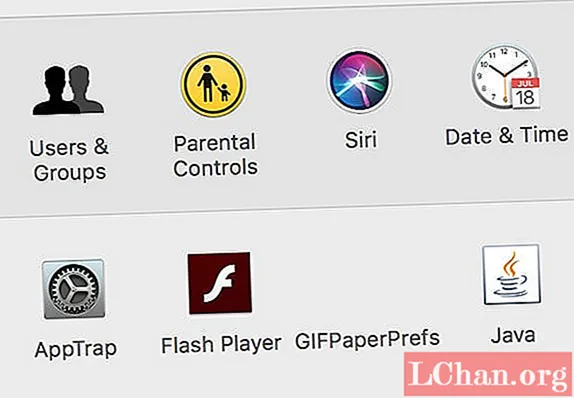
Βήμα 2: Επιλέξτε τον λογαριασμό διαχειριστή για τον οποίο θέλετε να αλλάξετε τον κωδικό πρόσβασης και κάντε κλικ στο Επαναφορά κωδικού πρόσβασης.

Βήμα 3: Εισαγάγετε έναν νέο κωδικό πρόσβασης για τον λογαριασμό και κάντε κλικ στο Αλλαγή κωδικού πρόσβασης.

Έχετε δημιουργήσει με επιτυχία έναν νέο κωδικό πρόσβασης για τον λογαριασμό διαχειριστή σας.
Τρόπος 2. Επαναφορά κωδικού πρόσβασης διαχειριστή Mac χρησιμοποιώντας το Apple ID σας
Μπορείτε να χρησιμοποιήσετε το Apple ID σας για να επαναφέρετε τον κωδικό πρόσβασης διαχειριστή στο Mac σας και τα παρακάτω δείχνουν πώς να το κάνετε.
Βήμα 1: Μεταβείτε στην οθόνη σύνδεσης και εισαγάγετε έναν λανθασμένο κωδικό πρόσβασης τρεις φορές. Κάντε κλικ στο νέο εικονίδιο που εμφανίζεται στην οθόνη σας.
Βήμα 2: Εισαγάγετε τα στοιχεία σύνδεσης Apple ID και κάντε κλικ στο Επαναφορά κωδικού πρόσβασης.

Ακολουθήστε τις οδηγίες στην οθόνη και θα πρέπει να μπορείτε να επαναφέρετε τον κωδικό πρόσβασής σας.
Τρόπος 3. Επαναφορά κωδικού πρόσβασης χρησιμοποιώντας τον βοηθό επαναφοράς κωδικού πρόσβασης (το FileVault πρέπει να είναι ενεργοποιημένο)
Εάν η επιλογή FileVault είναι ενεργοποιημένη στο Mac σας, μπορείτε να χρησιμοποιήσετε τον Βοηθό επαναφοράς κωδικού πρόσβασης για να επαναφέρετε τον κωδικό πρόσβασης του λογαριασμού σας. Το παρακάτω δείχνει πώς να το κάνετε.
Βήμα 1: Μεταβείτε στην οθόνη σύνδεσης και περιμένετε περίπου ένα λεπτό. Θα δείτε ένα μήνυμα. Πατήστε και κρατήστε πατημένο το κουμπί λειτουργίας για να απενεργοποιήσετε το Mac σας.
Βήμα 2: Ενεργοποιήστε το Mac σας και θα εμφανιστεί η οθόνη επαναφοράς κωδικού πρόσβασης. Επιλέξτε Ξέχασα τον κωδικό πρόσβασής μου και κάντε κλικ στο Επόμενο.

Αυτός είναι ο τρόπος αλλαγής του κωδικού πρόσβασης διαχειριστή σε Mac εάν ξεχάσετε χρησιμοποιώντας τον βοηθό επαναφοράς κωδικού πρόσβασης.
Τρόπος 4. Επαναφορά κωδικού πρόσβασης Mac χρησιμοποιώντας το κλειδί ανάκτησης (το FileVault πρέπει να είναι ενεργοποιημένο)
Εάν έχετε μαζί σας ένα κλειδί αποκατάστασης κωδικού πρόσβασης FileVault, μπορείτε να το χρησιμοποιήσετε για να επαναφέρετε τον κωδικό πρόσβασης διαχειριστή Mac. Παρακάτω είναι πώς να το κάνετε στο μηχάνημά σας.
Βήμα 1: Συνεχίστε να εισάγετε λανθασμένους κωδικούς πρόσβασης στην οθόνη σύνδεσης. Θα λάβετε ένα μήνυμα που θα σας ζητά να επαναφέρετε τον κωδικό πρόσβασής σας. Αποδοχή της προτροπής.
Βήμα 2: Το πεδίο κωδικού πρόσβασης θα αλλάξει σε πεδίο Recovery Key. Εισαγάγετε το κλειδί ανάκτησης και θα μπορείτε να επαναφέρετε τον κωδικό πρόσβασής σας.
Είναι πολύ εύκολο να επαναφέρετε έναν κωδικό πρόσβασης χρησιμοποιώντας το Recovery Key σε Mac.
Τρόπος 5. Επαναφέρετε τον κωδικό πρόσβασής σας χρησιμοποιώντας τη λειτουργία ανάκτησης
Η λειτουργία ανάκτησης είναι ένα ανεξάρτητο διαμέρισμα στο Mac σας που σας επιτρέπει να εκτελείτε πολλές εργασίες, συμπεριλαμβανομένης της επαναφοράς κωδικών πρόσβασης στο μηχάνημά σας.
Βήμα 1: Απενεργοποιήστε το Mac σας και, στη συνέχεια, πατήστε παρατεταμένα τα κουμπιά Command + R + Power ταυτόχρονα.
Βήμα 2: Επιλέξτε Disk Utility> Terminal στην ακόλουθη οθόνη.
Βήμα 3: Πληκτρολογήστε resetpassword στην ακόλουθη οθόνη και πατήστε Enter.

Βήμα 4: Πληκτρολογήστε resetpassword στην ακόλουθη οθόνη και πατήστε Enter.
Είναι πολύ εύκολο να επαναφέρετε έναν κωδικό πρόσβασης χρησιμοποιώντας το Recovery Key σε Mac.
Τρόπος 6. Επαναφορά κωδικού πρόσβασης διαχειριστή Mac χρησιμοποιώντας τη λειτουργία ενός χρήστη
Η λειτουργία ενός χρήστη είναι περισσότερο ένας λογαριασμός υπερχρήστη στο Mac σας που σας επιτρέπει να εκτελείτε εργασίες σε επίπεδο διαχειριστή στον υπολογιστή σας.
Βήμα 1: Πατήστε Command + S στην εκκίνηση του Mac σας για επανεκκίνηση του Mac σας σε λειτουργία ενός χρήστη.
Βήμα 2: Πληκτρολογήστε τις ακόλουθες εντολές πατώντας Enter μετά από κάθε εντολή. Φροντίστε να αντικαταστήσετε το όνομα χρήστη με το όνομα χρήστη διαχειριστή:
προσάρτηση –uw /
launchctl load /System/Library/LaunchDaemons/com.apple.opendirectoryd.plist
όνομα χρήστη passwd

Βήμα 3: Εισαγάγετε έναν νέο κωδικό πρόσβασης για τον λογαριασμό σας. Στη συνέχεια, πληκτρολογήστε επανεκκίνηση και πατήστε Enter.
Ένας νέος κωδικός πρόσβασης έχει ρυθμιστεί με επιτυχία για τον λογαριασμό διαχειριστή σας.
Περίληψη
Είναι ανθρώπινο να ξεχνάμε τα πράγματα και να ξεχνάμε τον Mac κωδικό πρόσβασης διαχειριστή. Ευτυχώς, έχετε αρκετές μεθόδους για να επαναφέρετε τον κωδικό πρόσβασης και να επιστρέψετε στον λογαριασμό χρήστη σας στο Mac σας. Ελπίζουμε ότι ο παραπάνω οδηγός θα σας βοηθήσει να το κάνετε ακριβώς αυτό. Τέλος, το Mac σάς παρέχει πολλούς τρόπους για να επαναφέρετε τον κωδικό πρόσβασης του λογαριασμού διαχειριστή. Και τα Windows. Αλλά αν προσπαθείτε να επαναφέρετε έναν κωδικό πρόσβασης στο μηχάνημά σας Windows, μπορείτε να χρησιμοποιήσετε ένα ειδικό λογισμικό όπως το PassFab 4WinKey για να επαναφέρετε τον κωδικό πρόσβασής σας με ευκολία στον υπολογιστή σας.
Μέρος 3. Συχνές ερωτήσεις σχετικά με τον κωδικό πρόσβασης διαχειριστή που ξεχάσατε για Mac
Ε1: Τι θα συμβεί εάν ξεχάσετε τον κωδικό πρόσβασης Mac;
Εάν ξεχάσατε τον κωδικό πρόσβασης Mac, δεν θα μπορείτε να συνδεθείτε στο Mac σας και να χρησιμοποιήσετε τη συσκευή Mac. Εάν ξεχάσατε τον κωδικό πρόσβασης διαχειριστή Mac, δεν μπορείτε να εκτελέσετε πολλές από τις εργασίες που απαιτούν δικαιώματα διαχειριστή στο Mac σας.
Ε2: Τι κάνετε αν ξεχάσατε τον κωδικό πρόσβασης Mac;
Εάν ξεχάσατε τον κωδικό πρόσβασης Mac, μπορείτε να δοκιμάσετε αυτές τις μεθόδους για να επαναφέρετε τον κωδικό πρόσβασης Mac και, στη συνέχεια, συνδεθείτε στη συσκευή σας:
- Τρόπος 1. Αλλαγή κωδικού πρόσβασης διαχειριστή χρησιμοποιώντας άλλο λογαριασμό διαχειριστή
- Τρόπος 2. Επαναφορά κωδικού πρόσβασης διαχειριστή Mac χρησιμοποιώντας το Apple ID σας
- Τρόπος 3. Χρήση του βοηθού επαναφοράς κωδικού πρόσβασης (το FileVault πρέπει να είναι ενεργοποιημένο)
- Τρόπος 4. Χρήση του κλειδιού ανάκτησης (το FileVault πρέπει να είναι ενεργοποιημένο)
- Τρόπος 5. Επαναφέρετε τον κωδικό πρόσβασής σας χρησιμοποιώντας τη λειτουργία ανάκτησης
- Τρόπος 6. Επαναφορά κωδικού πρόσβασης διαχειριστή Mac χρησιμοποιώντας τη λειτουργία ενός χρήστη


